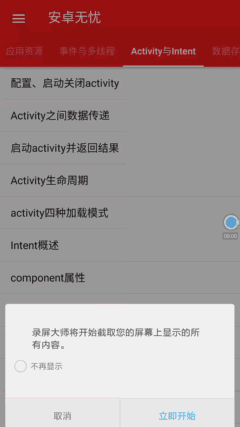Activity详解三 启动activity并返回结果
来源:程序员人生 发布时间:2016-12-13 15:16:21 阅读次数:2432次
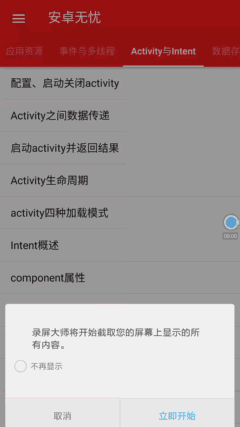
1 简介
、如果想在Activity中得到新打开Activity 关闭后返回的数据,需要使用系统提供的startActivityForResult(Intent intent, int requestCode)方法打开新的Activity,新的Activity 关闭后会向前面的Activity传回数据,为了得到传回的数据,必须在前面的Activity中重写onActivityResult(int requestCode, int resultCode, Intent data)方法。
public class MainActivity extends Activity {
private final static String TAG="MainActivity";
@Override
public void onCreate(Bundle savedInstanceState) {
super.onCreate(savedInstanceState);
setContentView(R.layout.main);
Button btnOpen=(Button)this.findViewById(R.id.btnOpen);
btnOpen.setOnClickListener(new View.OnClickListener(){
public void onClick(View v) {
//得到新打开Activity关闭后返回的数据
//第2个参数为要求码,可以根据业务需求自己编号
startActivityForResult(new Intent(MainActivity.this, OtherActivity.class), 1);
}
});
}
/**
* 为了得到传回的数据,必须在前面的Activity中(指MainActivity类)重写onActivityResult方法
*
* requestCode 要求码,即调用startActivityForResult()传递过去的值
* resultCode 结果码,结果码用于标识返回数据来自哪一个新Activity
*/
@Override
protected void onActivityResult(int requestCode, int resultCode, Intent data) {
String result = data.getExtras().getString("result");//得到新Activity 关闭后返回的数据
Log.i(TAG, result);
}
}
当新Activity关闭后,新Activity返回的数据通过Intent进行传递,android平台会调用前面Activity 的onActivityResult()方法,把寄存了返回数据的Intent作为第3个输入参数传入,在onActivityResult()方法中使用第3个输入参数可以取出新Activity返回的数据。
2 setResult
使用startActivityForResult(Intent intent, int requestCode)方法打开新的Activity,新Activity关闭前需要向前面的Activity返回数据需要使用系统提供的setResult(int resultCode, Intent data)方法实现:
public class OtherActivity extends Activity {
@Override
protected void onCreate(Bundle savedInstanceState) {
super.onCreate(savedInstanceState);
setContentView(R.layout.other);
Button btnClose=(Button)findViewById(R.id.btnClose);
btnClose.setOnClickListener(new View.OnClickListener(){
public void onClick(View v) {
//数据是使用Intent返回
Intent intent = new Intent();
//把返回数据存入Intent
intent.putExtra("result", "My name is linjiqin");
//设置返回数据
OtherActivity.this.setResult(RESULT_OK, intent);
//关闭Activity
OtherActivity.this.finish();
}
});
}
}
setResult()方法的第1个参数值可以根据业务需要自己定义,上面代码中使用到的RESULT_OK是系统Activity类定义的1个常量,值为⑴,代码片断以下:
public class android.app.Activity extends ......{
public static final int RESULT_CANCELED = 0;
public static final int RESULT_OK = ⑴;
public static final int RESULT_FIRST_USER = 1;
}
说明:当点击“打开新的Activity”按钮,会跳转到“我是新打开的Activity”页面;
当点击“关闭”按钮,关闭当前页面,同时跳转到“我是旧的Activity”页面,且会传递result参数给前1个Activity
3要求码的作用
使用startActivityForResult(Intent intent, int requestCode)方法打开新的Activity,我们需要为startActivityForResult()方法传入1个要求码(第2个参数)。要求码的值是根据业务需要由自已设定,用于标识要求来源。例如:1个Activity有两个按钮,点击这两个按钮都会打开同1个Activity,不论是那个按钮打开新Activity,当这个新Activity关闭后,系统都会调用前面Activity的onActivityResult(int
requestCode, int resultCode, Intent data)方法。在onActivityResult()方法如果需要知道新Activity是由那个按钮打开的,并且要做出相应的业务处理,这时候可以这样做:
@Override public void onCreate(Bundle savedInstanceState) {
....
button1.setOnClickListener(new View.OnClickListener(){
public void onClick(View v) {
startActivityForResult (new Intent(MainActivity.this, NewActivity.class), 1);
}
});
button2.setOnClickListener(new View.OnClickListener(){
public void onClick(View v) {
startActivityForResult (new Intent(MainActivity.this, NewActivity.class), 2);
}
});
@Override protected void onActivityResult(int requestCode, int resultCode, Intent data) {
switch(requestCode){
case 1:
//来自按钮1的要求,作相应业务处理
case 2:
//来自按钮2的要求,作相应业务处理
}
}
}
4 结果码的作用
在1个Activity中,可能会使用startActivityForResult()方法打开多个不同的Activity处理不同的业务,当这些新Activity关闭后,系统都会调用前面Activity的onActivityResult(int requestCode, int resultCode, Intent data)方法。为了知道返回的数据来自于哪一个新Activity,在onActivityResult()方法中可以这样做(ResultActivity和NewActivity为要打开的新Activity):
public class ResultActivity extends Activity {
.....
ResultActivity.this.setResult(1, intent);
ResultActivity.this.finish();
}
public class NewActivity extends Activity {
......
NewActivity.this.setResult(2, intent);
NewActivity.this.finish();
}
public class MainActivity extends Activity { // 在该Activity会打开ResultActivity和NewActivity
@Override protected void onActivityResult(int requestCode, int resultCode, Intent data) {
switch(resultCode){
case 1:
// ResultActivity的返回数据
case 2:
// NewActivity的返回数据
}
}
}
5 Demo源码:
TestResultActivity.java
package mm.shandong.com.testresult;
import android.content.Intent;
import android.support.v7.app.AppCompatActivity;
import android.os.Bundle;
import android.view.View;
import android.widget.EditText;
import android.widget.RadioButton;
import android.widget.RadioGroup;
import android.widget.TextView;
public class TestResultActivity extends AppCompatActivity {
EditText editTextBrand;
RadioGroup radioGroup;
TextView textViewXH;
@Override
protected void onCreate(Bundle savedInstanceState) {
super.onCreate(savedInstanceState);
setContentView(R.layout.activity_test_result);
editTextBrand = (EditText) findViewById(R.id.editTextBrand);
radioGroup = (RadioGroup) findViewById(R.id.radioGroup);
textViewXH = (TextView) findViewById(R.id.textViewXH);
RadioButton radionButton = (RadioButton) radioGroup.getChildAt(0);
radionButton.setChecked(true);
}
///跳转到选择品牌界面
public void selectBrand(View view) {
Intent intent = new Intent(this, TestResultActivity1.class);
startActivityForResult(intent, 1);
}
///选择要购买的电脑
public void selectCompute(View view) {
Intent intent = new Intent(this, TestResultActivity2.class);
String brand = editTextBrand.getText().toString();
RadioButton radionButton =
(RadioButton) radioGroup.findViewById(radioGroup.getCheckedRadioButtonId());
String nc = radionButton.getText().toString();
intent.putExtra("brand", brand);
intent.putExtra("nc", nc);
startActivityForResult(intent, 2);
textViewXH.setText("");
}
///activity要求返回的回调
@Override
protected void onActivityResult(int requestCode, int resultCode, Intent intent) {
switch (requestCode) { //resultCode为回传的标记
case 1:
if (resultCode == 2) {
String brand = intent.getStringExtra("brand");
editTextBrand.setText(brand);
}
break;
case 2:
if (resultCode == 3) {
String xh = intent.getStringExtra("xh");
textViewXH.setText(xh);
}
break;
}
}
}
TestResultActivity1
package mm.shandong.com.testresult;
import android.content.Intent;
import android.os.Bundle;
import android.support.v7.app.AppCompatActivity;
import android.view.View;
import android.widget.ArrayAdapter;
import android.widget.ListView;
import android.widget.Toast;
public class TestResultActivity1 extends AppCompatActivity {
ListView listView;
String[] brands = new String[]{"联想", "戴尔"};
@Override
protected void onCreate(Bundle savedInstanceState) {
super.onCreate(savedInstanceState);
setContentView(R.layout.activity_test_result1);
listView = (ListView) findViewById(R.id.listView);
ArrayAdapter arrayAdapter = new ArrayAdapter(this,
android.R.layout.simple_list_item_checked, brands);
listView.setAdapter(arrayAdapter);
listView.setChoiceMode(ListView.CHOICE_MODE_SINGLE);
}
///提交选择的品牌结果
public void submit(View view) {
int index = listView.getCheckedItemPosition();
if (index < 0) {
Toast.makeText(this, "请选择品牌", Toast.LENGTH_SHORT).show();
return;
}
String brand = (String) listView.getItemAtPosition(index);
int resultCode = 2;
Intent intent = getIntent();
intent.putExtra("brand", brand);
setResult(2, intent);
finish();
}
}
TestResultActivity2
package mm.shandong.com.testresult;
import android.content.Intent;
import android.os.Bundle;
import android.support.v7.app.AppCompatActivity;
import android.view.View;
import android.widget.ArrayAdapter;
import android.widget.ListView;
import android.widget.Toast;
import java.util.ArrayList;
import java.util.HashMap;
import java.util.List;
import java.util.Map;
public class TestResultActivity2 extends AppCompatActivity {
ListView listView;
@Override
protected void onCreate(Bundle savedInstanceState) {
super.onCreate(savedInstanceState);
setContentView(R.layout.activity_test_result2);
Intent intent=getIntent();
String brand=intent.getStringExtra("brand");
String nc=intent.getStringExtra("nc");
Map map=initData();
List<String> lists= (List<String>) map.get(brand+nc);
listView= (ListView) findViewById(R.id.listView);
ArrayAdapter arrayAdapter=new ArrayAdapter(this,
android.R.layout.simple_list_item_checked,lists);
listView.setAdapter(arrayAdapter);
listView.setChoiceMode(ListView.CHOICE_MODE_SINGLE);
}
///提交选择的电脑型号
public void submit(View view){
int index= listView.getCheckedItemPosition();
if(index<0){
Toast.makeText(this,"请选择型号",Toast.LENGTH_SHORT).show();
return ;
}
String xh= (String) listView.getItemAtPosition(index);
int resultCode=2;
Intent intent=getIntent();
intent.putExtra("xh",xh);
setResult(3,intent);
finish();
}
///初始化数据源
public Map initData(){
Map map=new HashMap();
List<String> lists=new ArrayList<>();
lists.add("联想1G0001");
lists.add("联想1G0002");
map.put("联想1G",lists);
lists=new ArrayList<>();
lists.add("联想2G0001");
lists.add("联想2G0002");
map.put("联想2G",lists);
lists=new ArrayList<>();
lists.add("戴尔1G0001");
lists.add("戴尔1G0002");
map.put("戴尔1G",lists);
lists=new ArrayList<>();
lists.add("戴尔2G0001");
lists.add("戴尔2G0002");
map.put("戴尔2G",lists);
return map;
}
}
本人微博:honey_11
Demo下载
最后,以上例子都来源与安卓无忧,请去利用宝或豌豆荚下载:例子源码,源码例子文档1网打尽
生活不易,码农辛苦
如果您觉得本网站对您的学习有所帮助,可以手机扫描二维码进行捐赠